Hướng dẫn từng bước về cách kết nối thiết bị Android của bạn với Wi-Fi (09.15.25)
Bạn đã bao giờ muốn kết nối thiết bị Android của mình với mạng Wi-Fi ở nhà hoặc quán cà phê yêu thích của mình nhưng bạn không biết cách thực hiện chưa? Bạn đã đến đúng nơi. Trong bài viết này, chúng tôi sẽ hướng dẫn bạn cách kết nối với mạng Wi-Fi bằng thiết bị Android của bạn. Hãy bắt đầu.

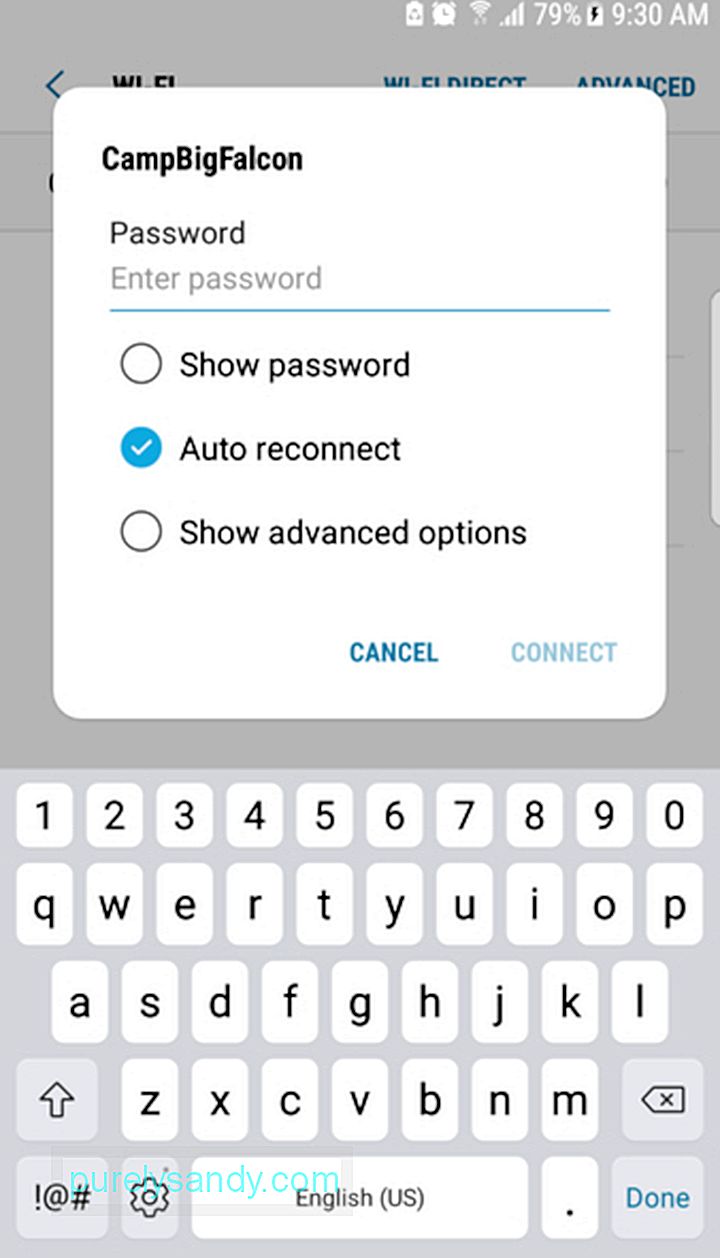
Để có thể kết nối với một mạng Wi-Fi cụ thể, bạn sẽ cần SSID mạng và mật khẩu nếu đó là mạng riêng. Nếu bạn sở hữu mạng, điều này sẽ dễ dàng vì bạn có thể tìm thấy SSID và mật khẩu mặc định được in trên bộ định tuyến không dây của mình. Tuy nhiên, nếu bạn đang kết nối với một mạng khác, bạn phải yêu cầu SSID của mạng và mật khẩu.
2. Bắt đầu quét mạng Wi-Fi.Để truy cập Cài đặt Wi-Fi , bạn có thể làm theo bất kỳ phương pháp nào trong hai phương pháp dưới đây:
- Vuốt xuống từ đầu màn hình của bạn. Thanh menu với các cài đặt cơ bản sẽ hiển thị. Nhấn vào mũi tên xuống để xem các cài đặt khác. Chọn biểu tượng mạng Wi-Fi giống như một miếng bánh.
- Đi tới Cài đặt & gt; Không dây & amp; Mạng & gt; Wi-Fi.
Nếu cài đặt Wi-Fi bị tắt, hãy chuyển sang chế độ này để bật. Sau khi bạn bật, nó sẽ tự động quét tìm các mạng Wi-Fi trong phạm vi của bạn. Nó hiển thị tất cả các mạng có sẵn dưới dạng danh sách.
3. Kết nối với một mạng cụ thể.Từ danh sách các mạng trên màn hình thiết bị của bạn, hãy chọn một mạng bạn muốn kết nối. Hãy lưu ý rằng các mạng có biểu tượng chìa khóa nhỏ là các mạng an toàn yêu cầu mật khẩu. Bạn có thể kết nối với các mạng này một cách an toàn và bảo mật.
Những nơi không an toàn, chẳng hạn như ở khách sạn, địa điểm công cộng và quán cà phê, thường không có biểu tượng chính. Nếu bạn kết nối với những mạng không an toàn này, rất có thể, kết nối của bạn có thể bị vi phạm. Do đó, chúng tôi khuyên bạn nên tránh thực hiện bất kỳ hoạt động riêng tư nào, chẳng hạn như kiểm tra tài khoản ngân hàng hoặc dữ liệu quan trọng khác, nếu bạn quyết định kết nối với các mạng như vậy.
Để kết nối với bất kỳ mạng nào trong số này, hãy nhấn vào tên của mạng Wi-Fi bạn thích. Nếu bạn chưa kết nối mạng trước đó, một hộp thoại sẽ bật lên nhắc bạn nhập mật khẩu. Khi bạn đã nhập mật khẩu, hãy nhấp vào nút Kết nối . Nếu bạn đã kết nối với mạng trước đó, một hộp thoại cũng sẽ bật lên cung cấp cho bạn các tùy chọn Quên, Kết nối hoặc Hủy. Nếu bạn chọn Quên, thiết bị Android của bạn sẽ hủy thông tin đăng nhập mà bạn đã sử dụng trong phiên trước.
Khi bạn đã nhập chính xác mật khẩu, hộp thoại sẽ đóng lại và bạn sẽ thấy thông báo bên dưới SSID mà bạn đã chọn. Nó sẽ nói "Đã kết nối". Sau đó, một biểu tượng Wi-Fi nhỏ sẽ xuất hiện ở phần trên cùng của màn hình.
4. Kết nối với mạng Wi-Fi bằng WPS.Thiết lập Wi-Fi được bảo vệ hoặc WPS cho phép bạn kết nối với mạng Wi-Fi an toàn, ngay cả khi không nhập SSID và mật khẩu. Đây không phải là phương thức kết nối đáng tin cậy và chỉ dành cho các kết nối thiết bị với thiết bị, chẳng hạn như kết nối điện thoại Android của bạn với máy in.
Trước khi có thể tiến hành thiết lập kết nối, bạn phải thiết lập lên WPS trước. Làm theo các bước bên dưới:
Sau khi thiết bị của bạn được kết nối với mạng Wi-Fi, bạn có thể xem thêm chi tiết về kết nối, bao gồm cường độ tín hiệu, tần suất kết nối, địa chỉ IP và tốc độ liên kết. Để xem những thứ này, hãy làm như sau:
6. Kiểm tra thông báo mạng.
Nếu bạn muốn được thông báo nếu có kết nối Wi-Fi gần đó trên điện thoại di động, hãy bật tùy chọn thông báo mạng trong cài đặt của thiết bị của bạn. Thực hiện như sau:
- Miễn là có Wi-Fi trên thiết bị của bạn vào, bạn sẽ nhận được thông báo bất cứ khi nào thiết bị của bạn phát hiện ra một mạng mở khả dụng trong phạm vi phủ sóng. Kết luận
Giờ đây, bạn có thể kết nối thiết bị Android của mình với mạng Wi-Fi nhanh chóng và dễ dàng! Để thiết bị của bạn hoạt động tốt khi bạn truy cập web, tải xuống công cụ dọn dẹp Android. Ứng dụng này sẽ đảm bảo thiết bị của bạn không bị lag bằng cách đóng các ứng dụng không cần thiết chạy ngầm. Nó thậm chí còn chăm sóc không gian lưu trữ của bạn bằng cách xóa các tệp rác, do đó bạn sẽ không phải lo lắng về việc thiếu dung lượng trong tương lai.
Video youtube.: Hướng dẫn từng bước về cách kết nối thiết bị Android của bạn với Wi-Fi
09, 2025

